Siguiendo con el Manual de módulo para crear módulo, una vez que se complete los pasos de la parte 1
Luego nos toca Agregar Campo a Vista Formulario, tenemos que seguir estos pasos:
1) Luego de realizar él lo de la parte 1, nos dirigimos al módulo de "Facturación".
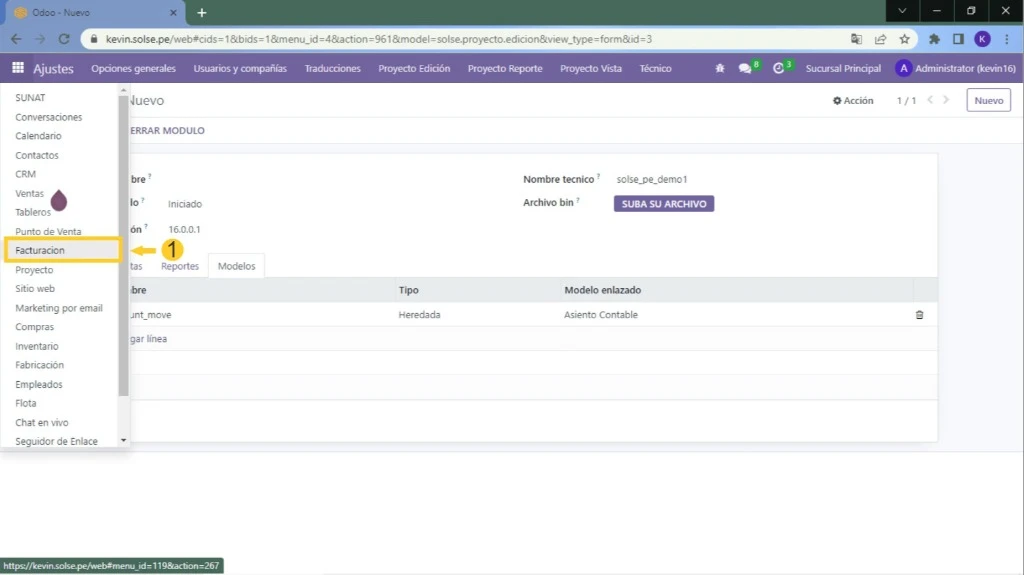
2) Primero tenemos que activar el modo desarrollador, damos clic en el símbolo que se muestra en la imagen y luego clic en "Edit View Solse: Form.
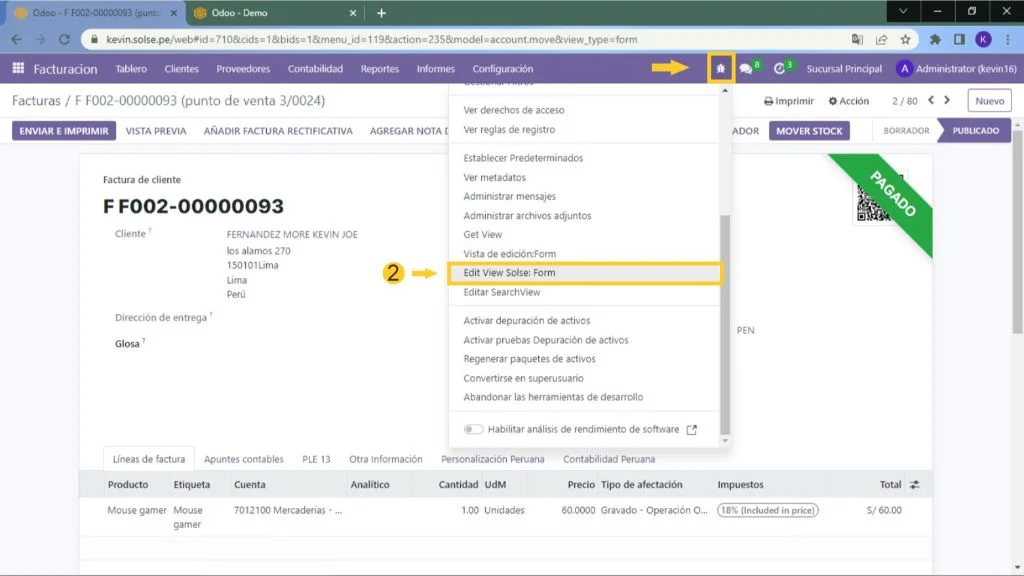
3) Luego damos clic en "ASIGNAR CAMPOS".
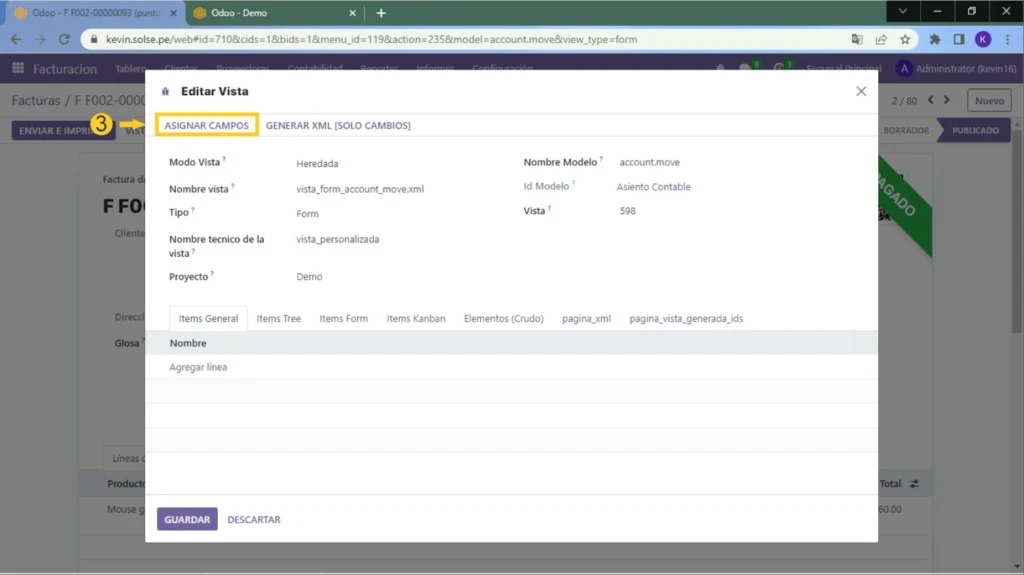
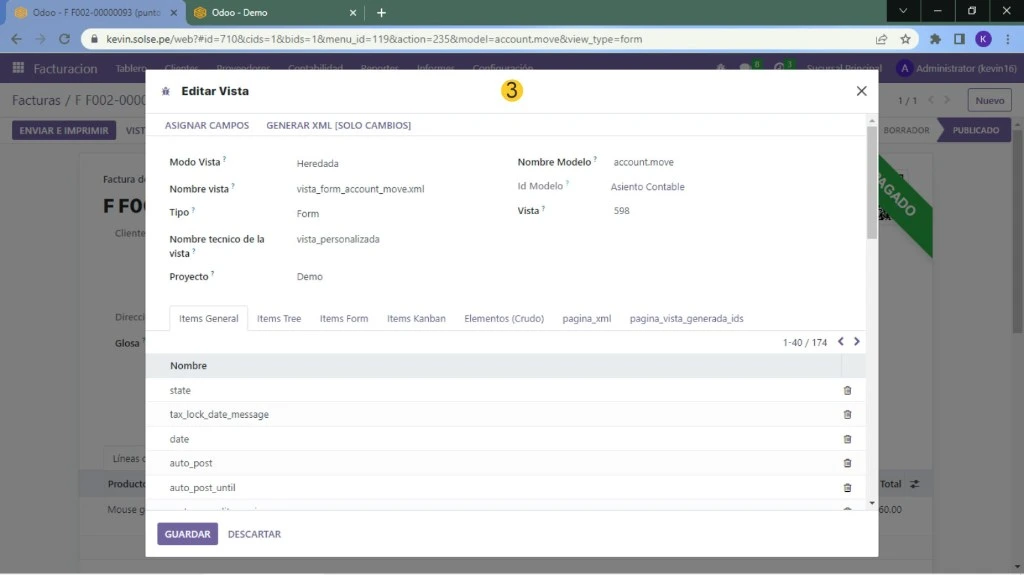
4) Luego damos clic en el símbolo que se muestra en la imagen y luego clic en "Edit View Solse: Form.
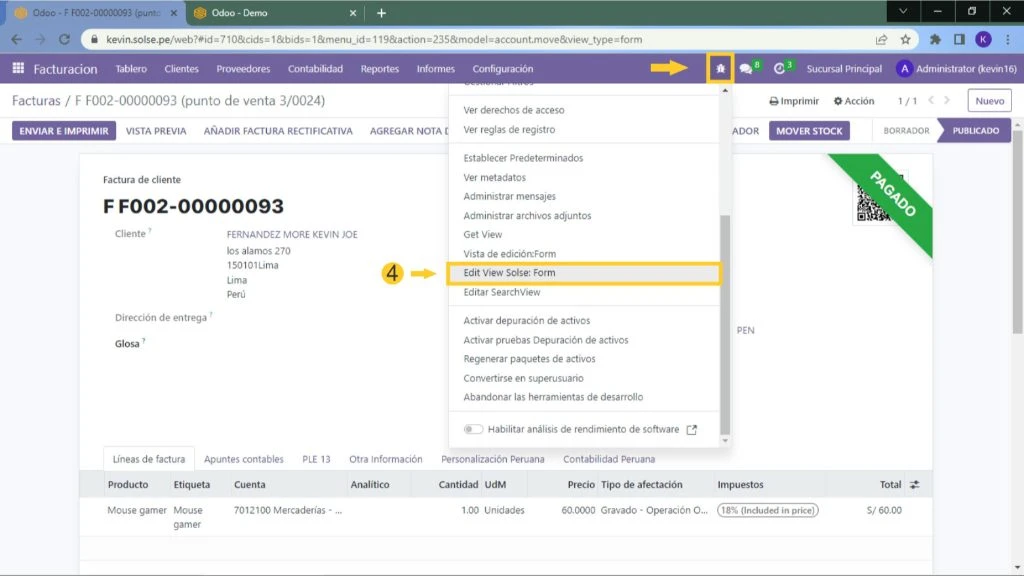
5) Luego lo cerramos para activar los eventos.
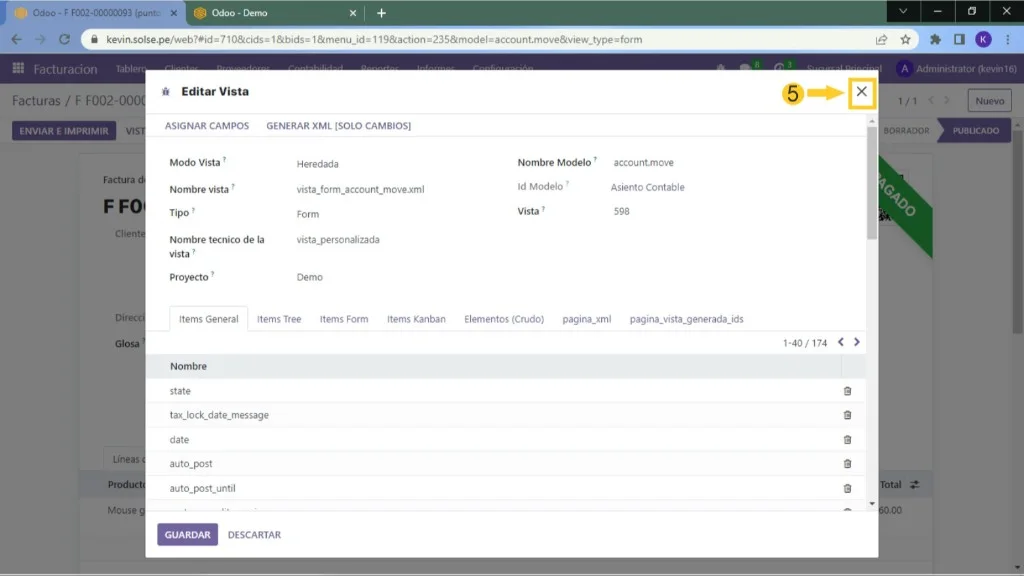
6) Hacer clic sobre el icono de pregunta sobre el campo que se desea editar.
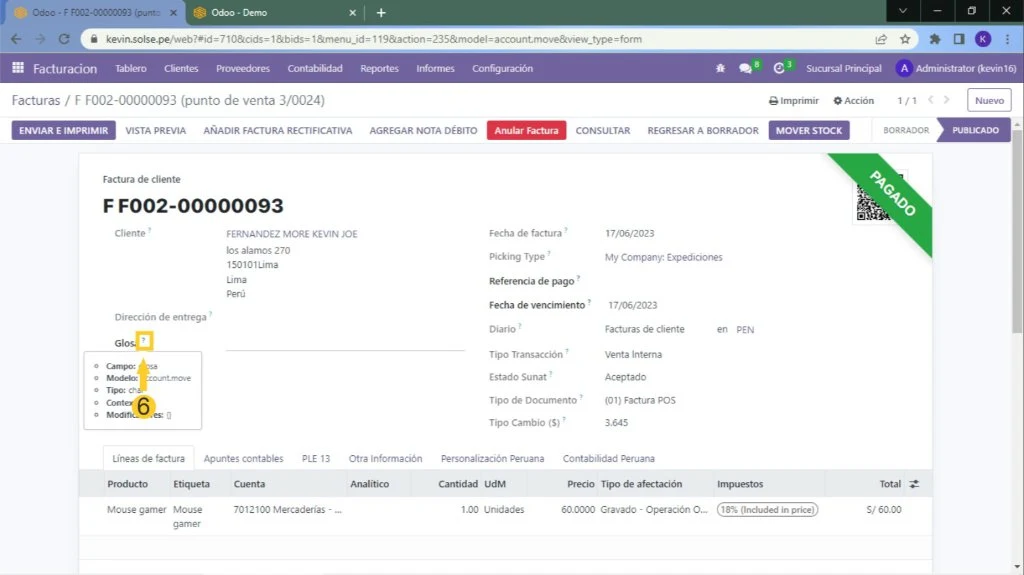
7) Una vez que se abre la ventana nos dirigimos a "Elementos adicionales".
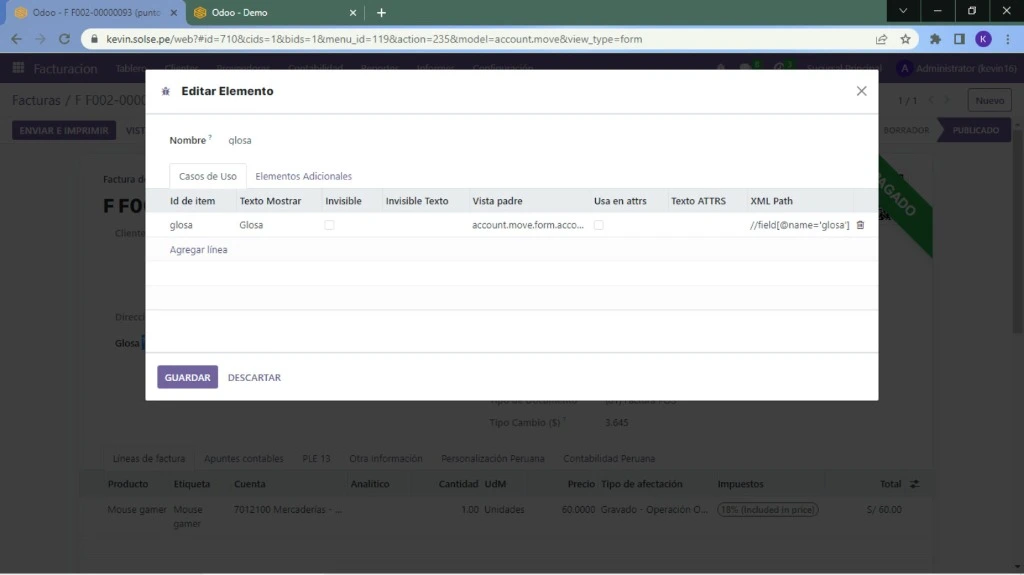
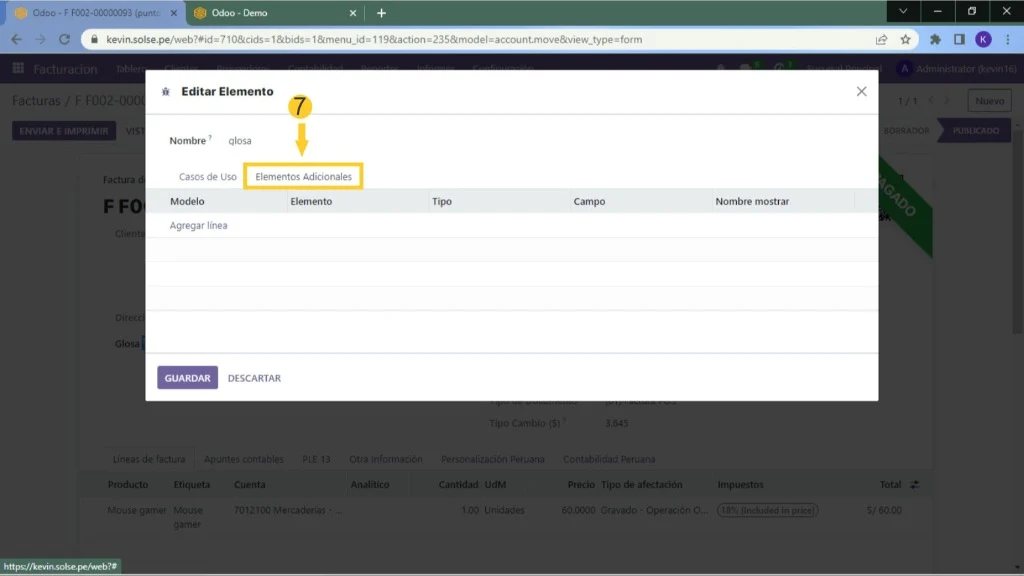
8) Luego damos clic en "Agregar línea", el modelo se colocará automáticamente.
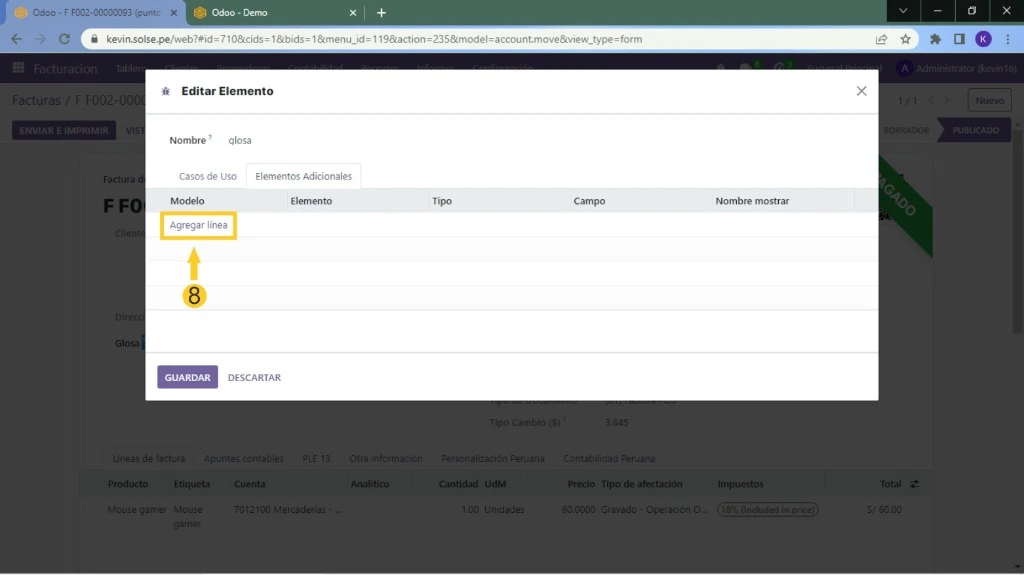
9) En el campo "Elementos" agregamos el nombre del campo que seleccionamos.
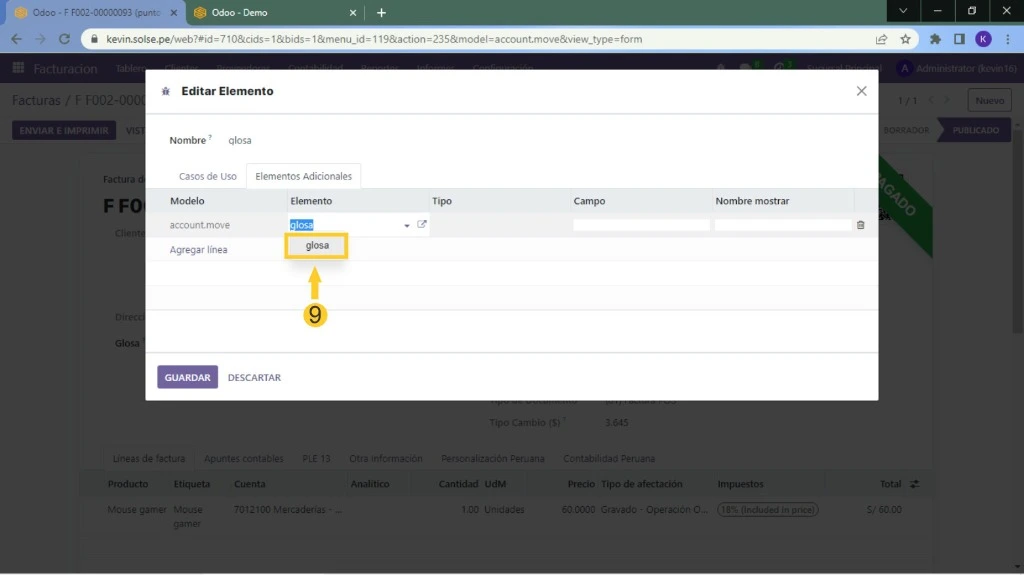
10) En el campo "Tipo" en esta ocasión lo vamos a colocar "Antes".
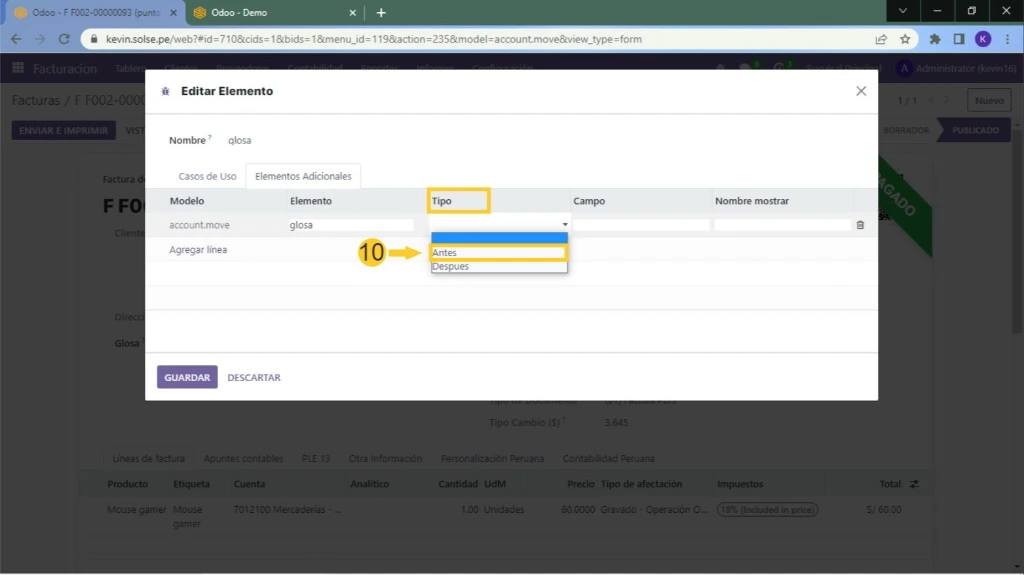
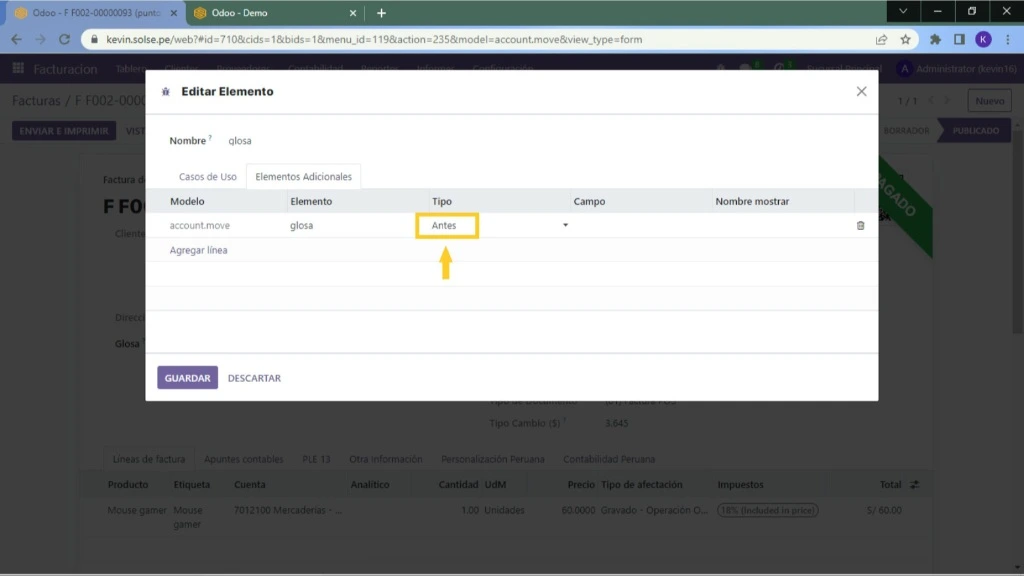
11) En el campo "Campo" colocamos el campo que se creó anteriormente, si no encontramos en los primeros resultados damos clic en "Buscar más".
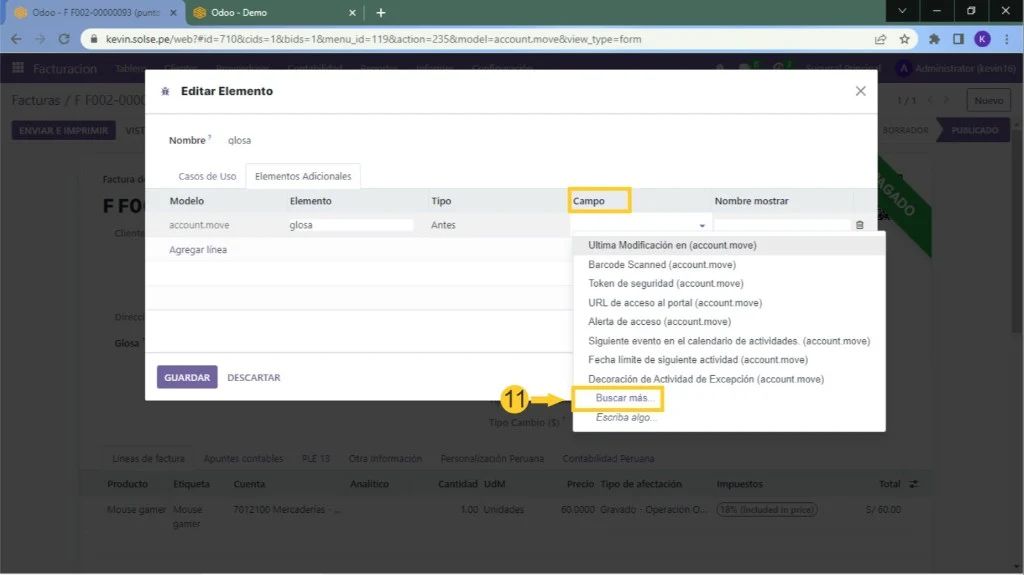
12) Colocamos el nombre del campo que creamos.
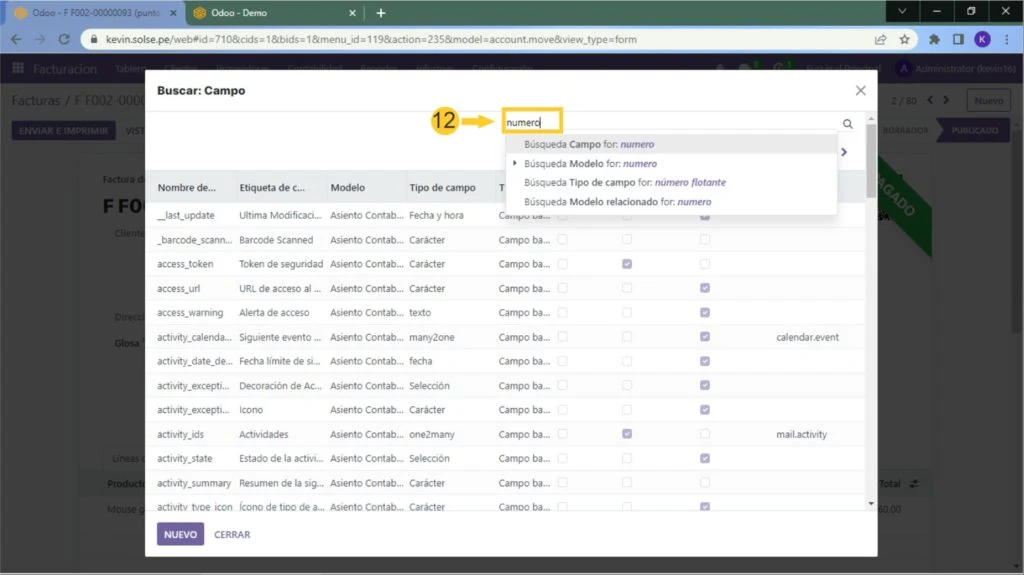
13) Lo seleccionamos y ya estará guardada.
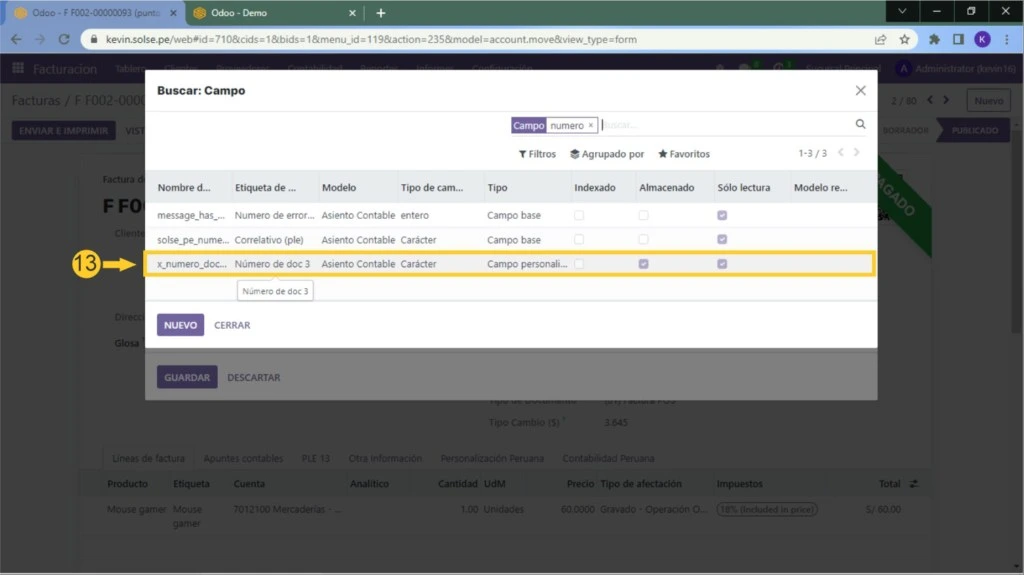
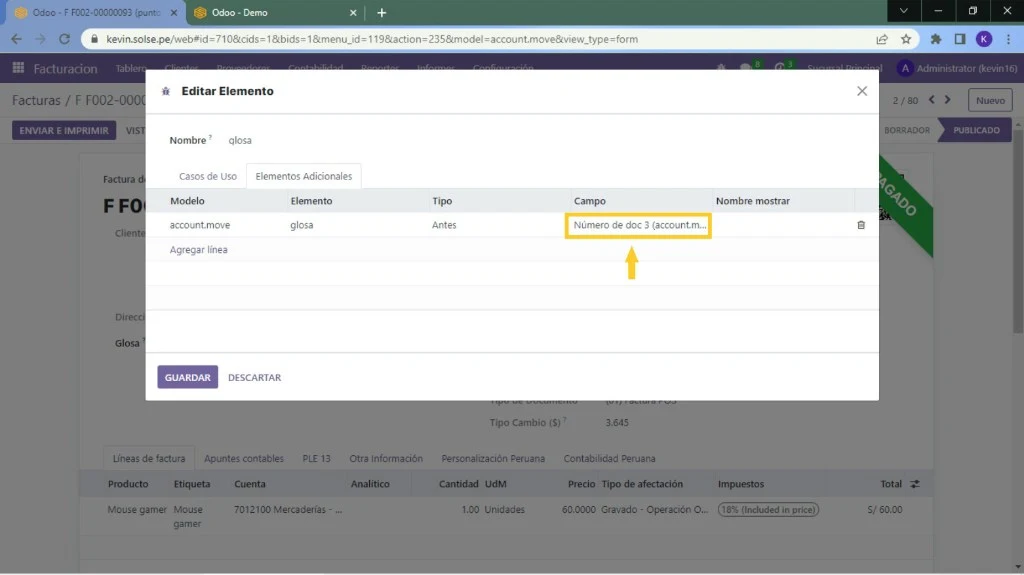
14) En el campo "Nombre mostrar" colocamos el nombre que seamos que aparezca en el campo.
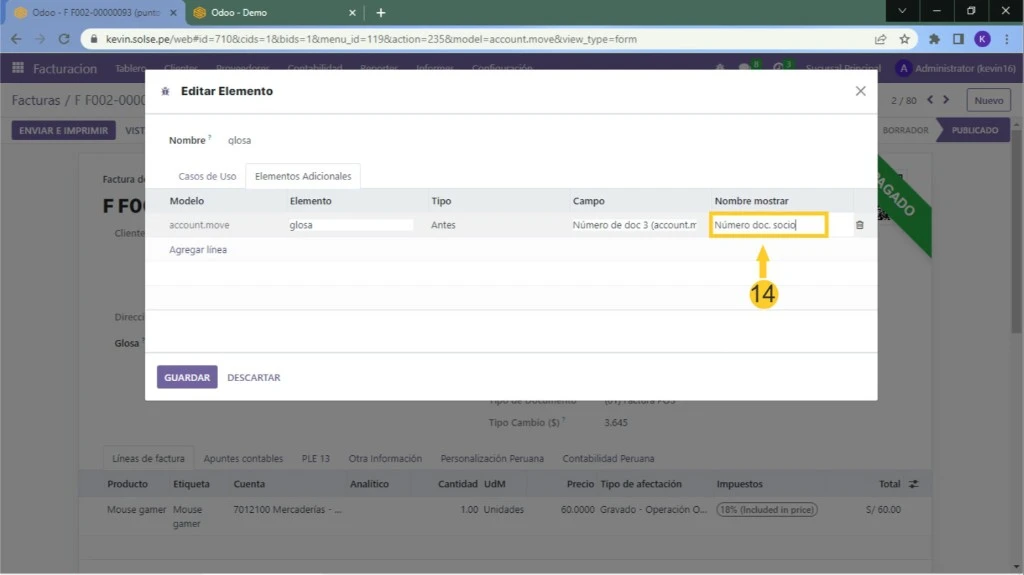
15) Luego damos clic en "Guardar".
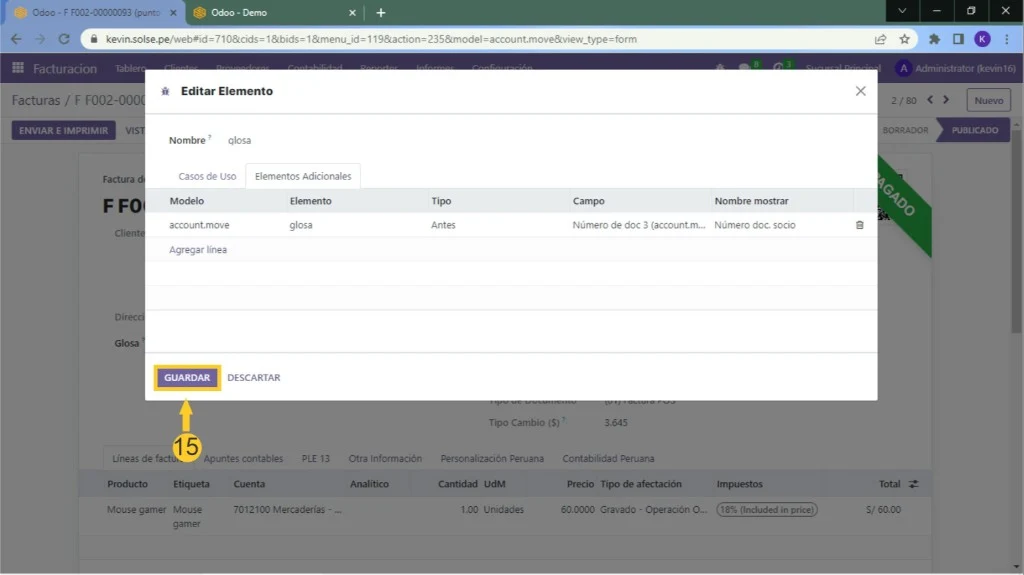
16) Nuevamente damos clic en la parte señalada y clic en "Edit View Solse: Form."
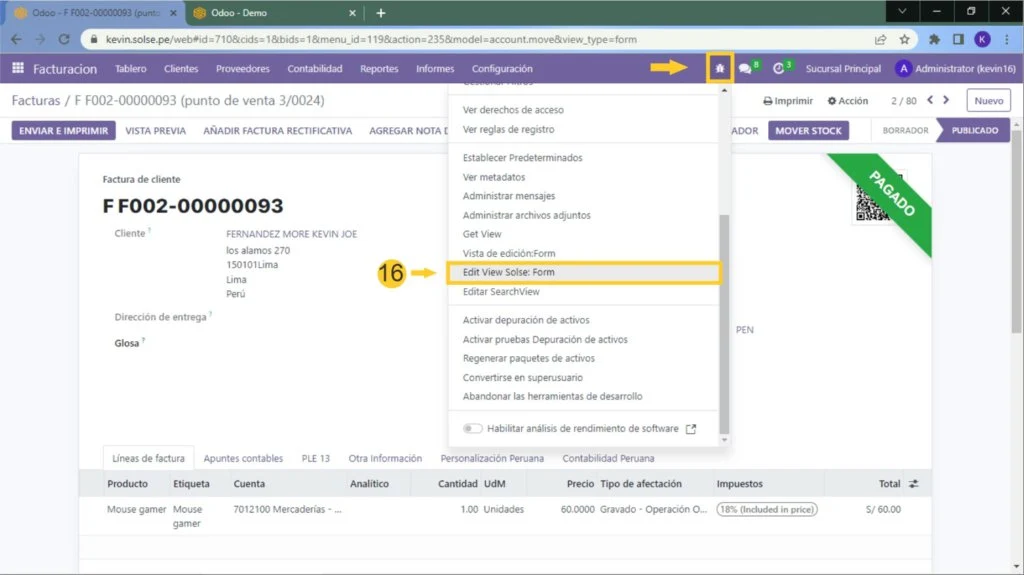
17) Luego damos clic en "Generar XML (Solo cambios), Con esto la vista se refrescará con los cambios asignados.
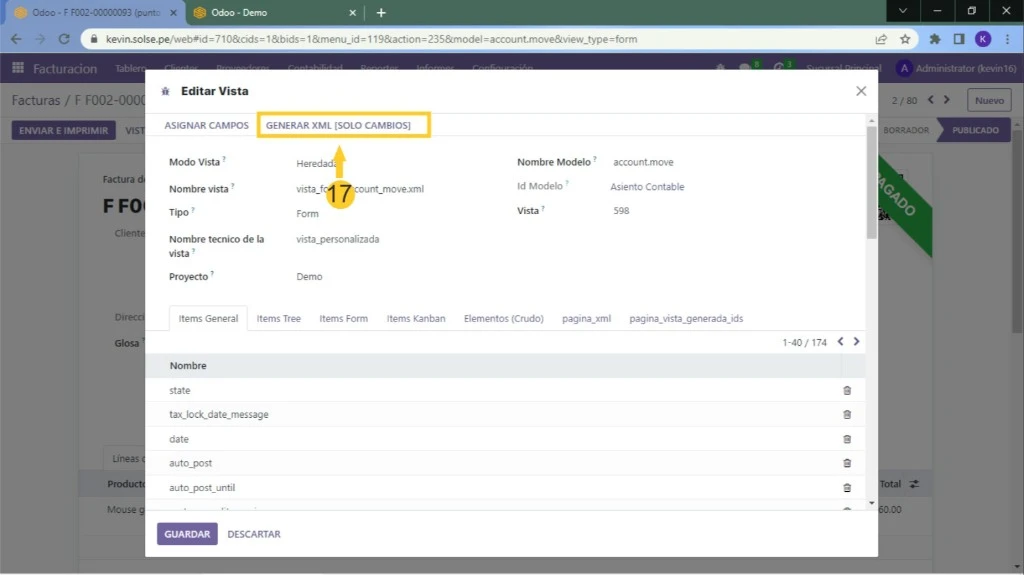
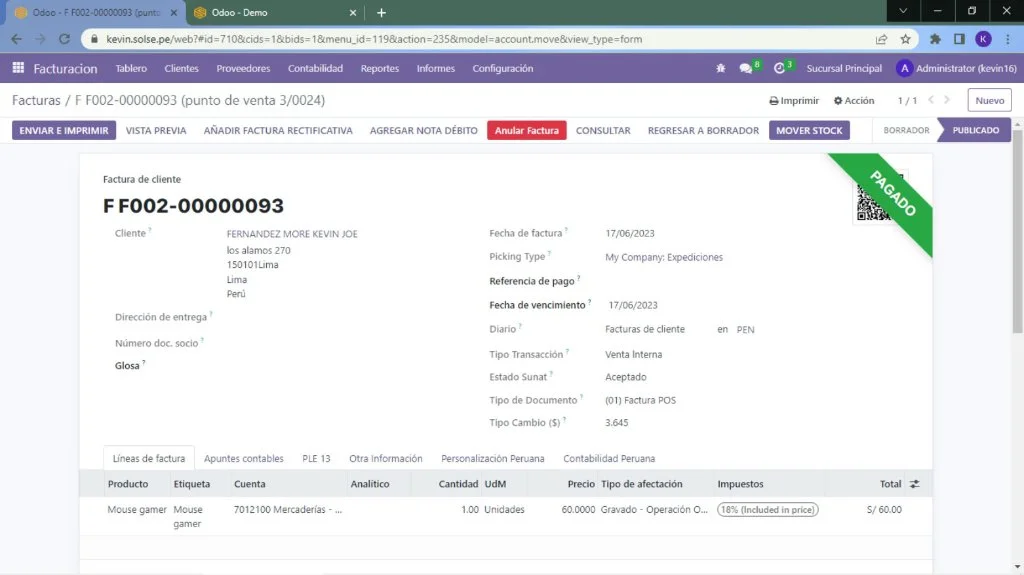
¡Gracias por visitar nuestro blog!
Apreciamos mucho su atención y esperamos que hayan disfrutado de su visita. Si les gustó nuestro contenido, les invitamos a dejar un comentario y compartirlo
¡Gracias de nuevo por su apoyo!
Agregar Campo a Vista Formulario (Parte 2)